- 1- Abra seu tube
de paisagem e escolha 2 cores para fazer um
- gradiente Linear 45 - 5 - Invert desclicado (cor escura para baixo) - Edit > Copy
- Escolhi cor
#645433 (escura) e #d0a57a (clara)
-
- 2- Abra uma
transparência de 1000 x 700 px. preencha com o gradiente
-
- 3- Selections >
All
-
- 4- Edit > Paste
into selection e retire a seleção
-
- 5- Effects >
Image Effect > Seanless Tiling = Default
-
- 6- Adjust > Blur
> Radial Blur = Zoom - 10 - 0 - 0 - 0 Elliptical clicado
-
- 7- Image > Resize = 60%
-
- 8- Selections > Select all e
Selections > Float
-
- 9- Selections > Modify >
Inside/Outside Feather = Outside clicado = 5
-
- 10- Layers > New Raster Layer e
preencher com gradiente dourado
- conforme item 1
- 11- Selections > Modify >
Contract = 10 e logo a seguir Delete e retire a seleção
- 12- Layers > Merge > Merge Down
- 13- Plugin Muras Meister >
Perspective Tiling = 100 - 0 - 0 - 100 - 0 - 0 - 100 - 0
-
- 14- Effects 3D > Geometric
Effect > Spherize = Strenght = 80 - Circle
-
- 15- Effects 3D >
Distortion > Wave = Horizontal = A e W = 0 Vertical A = 10 - W = 20 Repeat
clicado
-
- 16- Layers > Duplicate
-
- 17- Image > Mirror -
Layers > Merge > Merge Down
-
- 18- Com a ferramenta Pick Tool
levar de baixo para cima até 300 px
-
- 19- Plugin FM Tile Tools >
Saturations Emboss na configuração que abrir 2 vezes
-
- 20- Layer > Duplicate
-
- 21- Image > Flip e Layers >
Merge > Merge Down
-
- 22- Layers > New Raster Layer e
Layers > Arrange > Move down
-
- 23- Preencher com
gradiente sumburst cores conforme item 1 sendo repeat = 0
- (a cor clara deverá ficar no
centro)
-
- 24- 3D Effects >
Texture a gosto e ativar a Raster 1
-
- 25- Edit > Copy seu tube
principal e Edit > Paste as New Layer e posicione-o a gosto
-
- 26- Coloque uma sombra a gosto
e pode aplicar o Plugin FM Tile Tools > Saturation Emboss ou Blend Emboss
-
- 27- Layers > Duplicate Image
Mirror dimiua a opacity 50%
-
- 28- Layers > Merge > Merge
Visible
-
- 29- Aplicar mask disfuminada
anexa 2 vezes
-
- 30- Layers > Merge > Merge Group
-
- 31- Layers > New Raster Layer
-
- 32- Preencha com a cor escura
para realçar o detalhe
- Escolhi cor
#282607 (escura)
-
- 33- Layer > Merge > Merge
Visible e faça uma borda a gosto
-
- 34- Assine e
salve como jpg
-
-
-
- Gostaria de ver seu trabalho
pronto, para isso envie-me para que eu
- possa expor em minha galeria, coloque seu
nome e o nome do tutorial.
-
-
- Nunca se esqueça de dar os
créditos a quem de direito,
- isso
é muito importante.
-
-
- Espero
sinceramente que tenhas gostado do efeito.
- Beijos Neusa
-
-
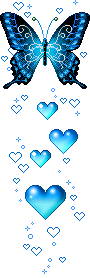
-